Arquivos PDF são amplamente utilizados tanto no ambiente escolar quanto no profissional. Será necessário fazer a criação, edição e também o compartilhamento desses arquivos ao longo da sua trajetória estudantil ou profissional. Nesse caso, você está interessado em aprender como enviar um PDF. Este artigo te ensinar isso. Vai ser possível entender como fazer o envio de PDFs via e-mail, usando armazenamento em nuvem e mais alternativas. Também, você vai aprender dicas úteis para tornar o compartilhamento de PDFs mais prático.
Neste artigo
- Saiba como fazer o envio de um PDF por e-mail
- Saiba como fazer o envio de um PDF via Dropbox
- Saiba como fazer o envio de um arquivo PDF utilizando o Google Drive
- Saiba como fazer o envio de um PDF para seu telefone
- Saiba como fazer o envio de PDFs em lote
- Dicas para compartilhar um PDF de forma fácil
Parte 1. Saiba como fazer o envio de um PDF por e-mail
A forma mais utilizada de compartilhar um arquivo PDF com outras pessoas é enviando por e-mail. Além disso, é a forma mais formal de envio. O processo é simples. Basta escrever o e-mail da mesma forma que faria normalmente. Depois, é necessário incluir o PDF utilizando a opção de anexar arquivo.
Parte 1.1. Como faço para enviar um PDF por e-mail?
Utilize estas diretrizes para encaminhar um PDF por e-mail. Os procedimentos são iguais para qualquer serviço de e-mail, então não importa a escolha que você fizer.
- Abra o aplicativo ou entre no site do serviço de e-mail. Neste exemplo, faremos uso do Gmail. Acesse a sua conta.
- Clique em Compor. Em diferentes provedores de e-mail, essa opção pode ser chamada de "Novo e-mail" ou "Nova mensagem".
- Escreva o e-mail como você faria normalmente.
- Selecione o botão Anexar arquivos. Escolha o seu PDF.
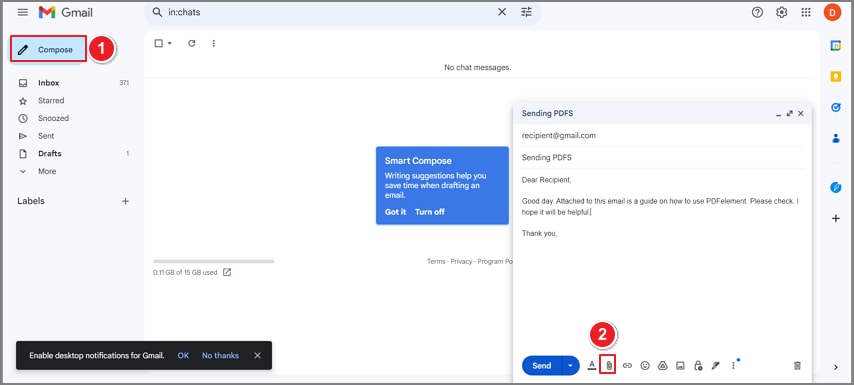
- Envie o e-mail.
Parte 1.2. Como eu posso enviar um PDF por e-mail utilizando o Wondershare PDFelement?
Com o Wondershare PDFelement, você pode adicionar PDFs direto para um e-mail. Com a integração ao Outlook, o processo se torna ainda mais fácil. Você pode iniciar o Outlook e escrever um novo e-mail para anexar o PDF com apenas um clique. Veja como fazer:
- Inicie o Wondershare PDFelement e abra o PDF que deseja enviar.
- Selecione a opção de Compartilhar.
- Escolha entre Cliente de e-mail e Outlook. Neste exemplo, selecionaremos o Outlook.
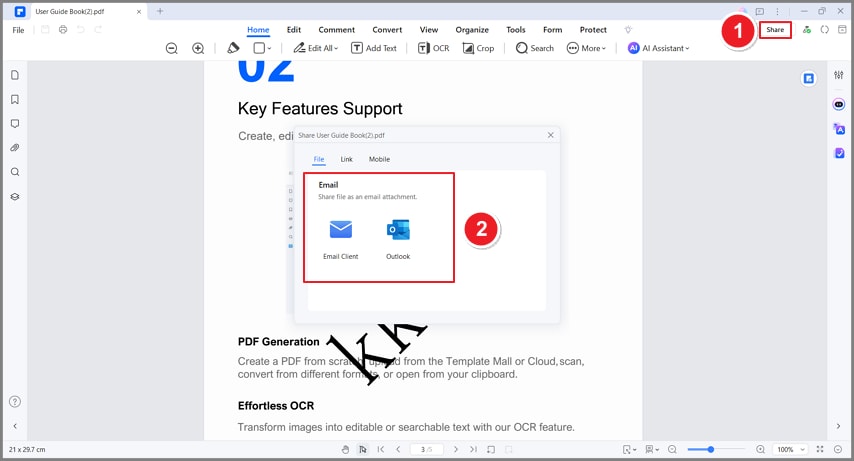
- O Outlook será iniciado. Imediatamente, você estará na interface de composição do e-mail. O PDF também já está incluído como anexo no e-mail. Escreva a sua mensagem e envie o arquivo PDF.
Parte 2. Como fazer para enviar um PDF via Dropbox
Outra forma de compartilhar PDFs é carregando os arquivos para a nuvem. Esse método garante maior proteção ao arquivo, já que a corrupção é menos provável. Além disso, ele deixa você compartilhar o PDF com diversas pessoas. Você também pode apagar a cópia do seu computador, pois a versão está armazenada na nuvem. Libera espaço de armazenamento.
O Dropbox é uma das opções de armazenamento em nuvem disponíveis para você. Não é necessário gastar dinheiro, pois a versão grátis é totalmente prática. Com ele, você pode carregar, salvar, modificar e compartilhar arquivos. Como enviar um PDF via Dropbox? Essas são duas formas:
Parte 2.1. Através de um navegador da Internet
Você consegue abrir o Dropbox usando qualquer navegador da Internet. Acesse o navegador que você gosta e siga os seguintes passos:
- Acesse o site do Dropbox e entre na sua conta.
- Selecione a opção Carregar ou soltar o PDF que você quer enviar.
- Posicione o cursor sobre o PDF que você acabou de carregar. Selecione a opção de Compartilhar.
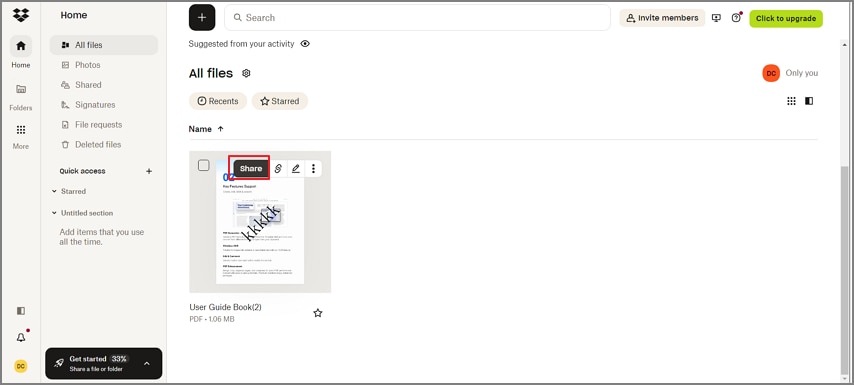
- Insira o nome ou e-mail do destinatário e clique na opção Compartilhar. Em vez disso, você pode clicar em Criar para obter um link que pode ser compartilhado com outras pessoas.
Parte 2.2. Utilizando o Wondershare PDFelement
Com o Wondershare PDFelement, é possível transferir um PDF para um sistema de armazenamento em nuvem. É muito prático quando o PDF já está aberto no editor. É necessário apenas conectar o aplicativo na sua conta do Dropbox. Aqui está um guia passo a passo:
- Execute o Wondershare PDFelement e abra o PDF que deseja compartilhar.
- Selecione a opção de Arquivo > Salvar na nuvem > Adicionar outra nuvem > Dropbox.
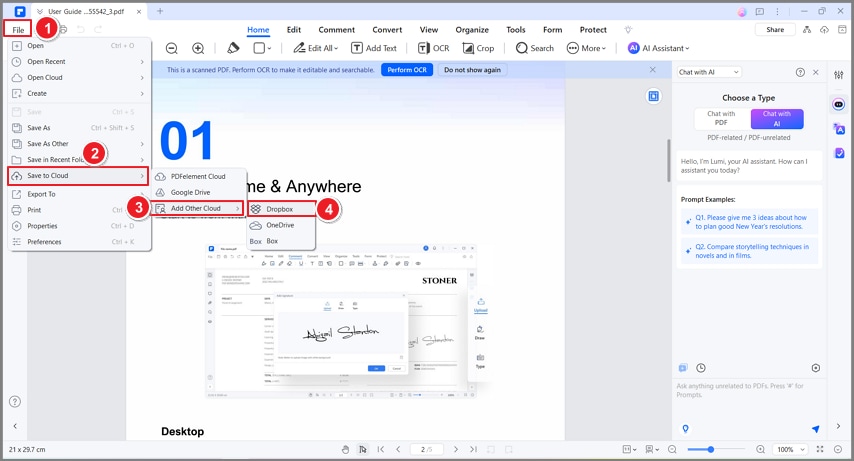
- Selecione a opção Atualizar na caixa de diálogo que surgirá.
- O Dropbox será aberto em um navegador da web. Acesse a sua conta. Pressione Permitir para autorizar que o Wondershare PDFelement tenha acesso à sua conta. Selecione Abrir Wondershare PDFelement na caixa de diálogo que aparecerá.
- Selecione Carregar no Wondershare PDFelement.
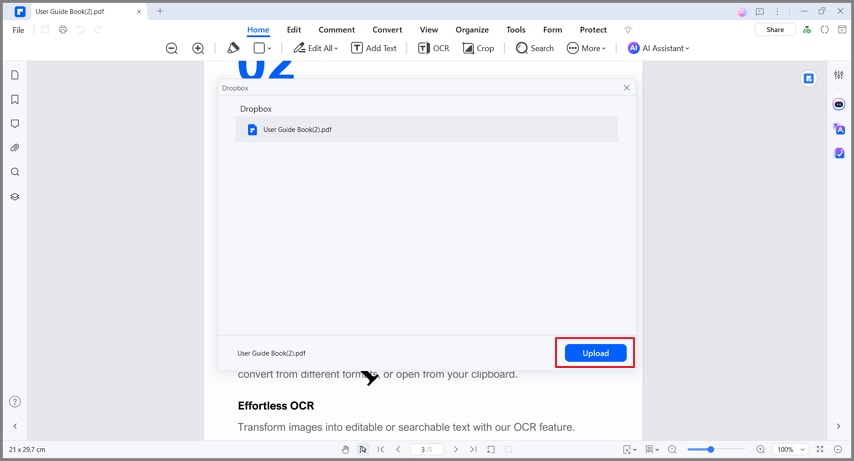
- Siga as instruções da Parte 2.1 para enviar o arquivo.
Nota: inicialmente, isso pode parecer mais extenso do que o método mencionado anteriormente. Entretanto, depois de dar acesso ao Wondershare PDFelement ao seu Dropbox, as etapas 3 e 4 não precisarão ser repetidas.
Parte 3. Saiba como fazer o envio de um arquivo PDF utilizando o Google Drive
O Google Drive é um sistema que armazena arquivos em uma nuvem que oferece uma versão gratuita. É ainda mais comum que o Dropbox. Uma conta do Gmail inclui automaticamente um Google Drive. Portanto, enviar um PDF via Google Drive é um dos métodos mais práticos. Abaixo, você encontrará as instruções para compartilhar um arquivo PDF usando o Google Drive:
Parte 3.1. Utilizando um navegador da Internet
- Acesse o site do Google Drive utilizando o seu navegador favorito.
- Clique em Upload de arquivo. Faça upload do PDF que você deseja enviar.
- Aponte o cursor para o PDF no Google Drive e clique no ícone de três pontos. Selecione Compartilhar > Compartilhar.
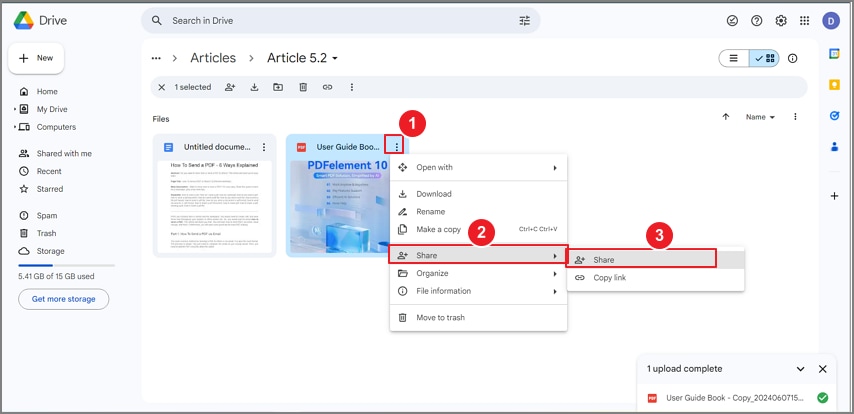
- Insira os endereços de e-mail dos destinatários e clique em Concluído. Em vez disso, você pode selecionar Qualquer pessoa com o link em "Acesso geral". Em seguida, clique em Copiar link > Concluído.
Parte 3.2. Utilizando o Wondershare PDFelement
- Comece o Wondershare PDFelement e acesse o PDF que você quer compartilhar.
- Selecione Arquivo > Salvar na nuvem > Adicionar outra nuvem > Google Drive.
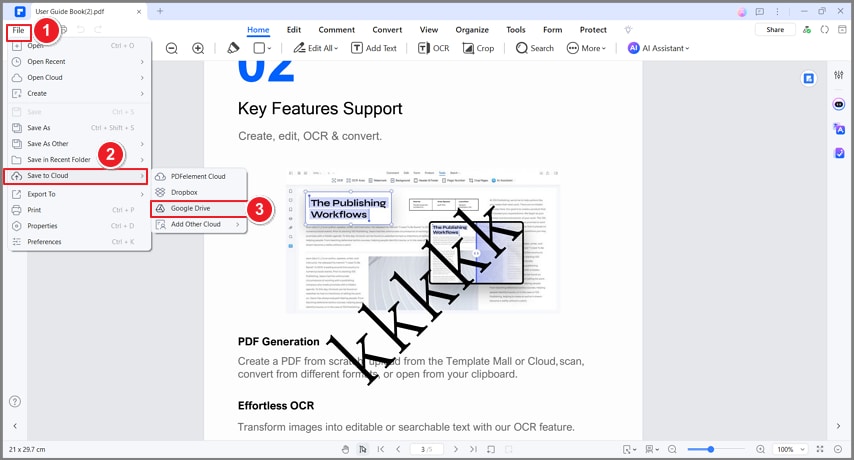
- No Wondershare PDFelement, selecione Carregar.
- Você deve seguir esses passos da Parte 2.1 para compartilhar o arquivo.
Parte 4. Saiba como fazer o envio de um PDF para seu telefone
Imagine que você criou ou editou um PDF em um computador de mesa. No entanto, você deseja transferir o arquivo para o seu celular. Você não precisa fazer uma conexão física entre o seu telefone e o computador para transferir ou copiar o arquivo. Não é necessário enviar o arquivo para um sistema de armazenamento em nuvem. É possível enviar o PDF para o seu celular através do recurso Compartilhar do Wondershare PDFelement. O aplicativo permite a criação de um código QR que pode ser escaneado pelo seu celular para fazer o download do PDF.
Acompanhe os passos a seguir para transferir um PDF para seu telefone através de um código QR:
- Inicie o Wondershare PDFelement e abra o PDF desejado.
- Selecione a opção de Compartilhar.
- Selecione Celular.
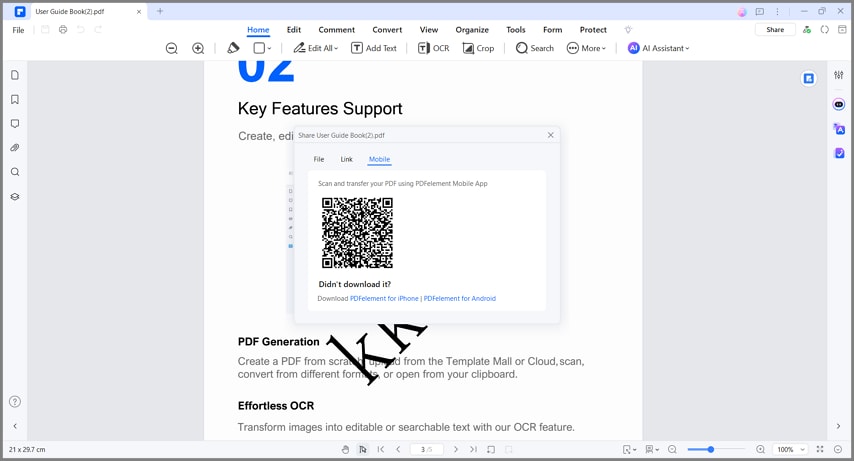
- Acesse o PDFelement no seu celular Android ou iPhone e escaneie o código QR para transferir o PDF.
Parte 5. Saiba como fazer o envio de PDFs em lote
E caso você queira compartilhar múltiplos PDFs? É necessário enviar cada um separadamente ou há uma forma mais conveniente? Você ficará satisfeito em saber que há uma solução simples. É possível enviar os arquivos para a sua conta do Google Drive. Conforme mencionado anteriormente, é possível fazer isso no Wondershare PDFelement. Embora a criação de novas pastas não seja permitida, você pode navegar pelas pastas que já estão lá. Procure uma pasta disponível e envie seus PDFs para lá.
- Acesse os PDFs utilizando o Wondershare PDFelement.
- Selecione Arquivo > Salvar na nuvem > Google Drive.
- Indique a pasta que você pretende salvar os PDFs. Selecione a opção de Carregar.
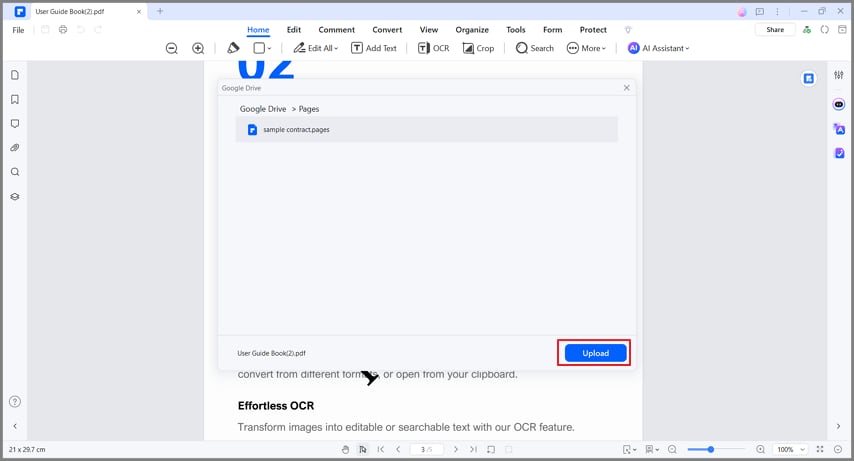
- Abra o Google Drive em um navegador da internet. Encontre a pasta, selecione o botão de três pontos > Compartilhar > Compartilhar.
- Digite o endereço de e-mail dos destinatários > clique em Concluído. Além disso, você pode optar por Qualquer pessoa com o link na seção "Acesso geral", clicar em Copiar link > Concluído e enviar o link para as pessoas que você quer que tenham acesso ao PDF.
Parte 6. Dicas para compartilhar o PDF de forma fácil
Para assegurar um fluxo de trabalho eficiente, existem vários fatores que você deve levar em conta. De que maneira você pode enviar um PDF por e-mail caso não consiga anexar ele? Você pode compartilhar diferentes arquivos, além dos PDFs? Como você pode assegurar que apenas o destinatário desejado tenha acesso ao PDF? Nesta parte, daremos sugestões que ajudarão você a solucionar essas questões.
Combine PDFs que são parecidos para que consiga enviar um único PDF.
Imagine isso. Você deve compartilhar múltiplos PDFs com a mesma pessoa. Você pode fazer upload dos PDFs para uma pasta na nuvem e enviar essa pasta para eles. Outra alternativa é anexar os PDFs diretamente em um e-mail. Essas alternativas são viáveis, mas não são práticas para você nem para o destinatário. Você deve subir os arquivos, e eles precisam baixar diversos documentos. Organizar os arquivos pode gerar confusão.
Para simplificar, una os PDFs semelhantes em um único arquivo. Você pode realizar essa tarefa utilizando a função Combine PDFs do Wondershare PDFelement.
Reduza o tamanho do PDF antes de fazer o envio por e-mail.
Há um limite de tamanho para anexos em serviços de e-mail. O limite de tamanho para anexos no Outlook é 20 MB, e no Gmail, é 25 MB. Se o PDF ultrapassar o limite de tamanho, não será possível anexar ele a um e-mail. Com o Wondershare PDFelement você pode compactar o PDF, reduzindo o tamanho do arquivo sem retirar seu conteúdo.
Se o PDF incluir informações confidenciais, é recomendável proteger ele com uma senha.
Não é possível prever qual dispositivo o destinatário vai escolher para acessar o PDF. É possível que eles estejam utilizando um computador que não é exclusivo. Se for assim, outras pessoas terão a capacidade de encontrar o PDF e acessar as informações contidas nele. Isso não é desejável caso o documento contenha dados confidenciais.
Como posso enviar um PDF e assegurar que ele não será acessado sem permissão? É recomendável usar o recurso Criptografar do Wondershare PDFelement para adicionar uma senha ao PDF. Informe a senha para o destinatário em um outro e-mail diferente. O ideal é passar essa informação através de uma ligação.
Conclusão
Como fazer para enviar um PDF? Existem várias formas disso ser feito. Você pode enviar ele através de um e-mail ou usar serviços de armazenamento em nuvem. O Wondershare PDFelement pode ser utilizado para simplificar esse processo. Você pode anexar um PDF em uso diretamente a uma nova mensagem de e-mail. Além do mais, você pode fazer upload do PDF para a nuvem sem precisar sair do Wondershare PDFelement. Você pode perceber que o Wondershare PDFelement é uma ferramenta valiosa para o envio de PDFs para terceiros. Além disso, é um excelente editor de PDF e disponibiliza várias funcionalidades úteis.
As pessoas também perguntam
-
Há alguma desvantagem em enviar PDFs por e-mail?
Sim. Existem. Uma vez que o PDF é enviado, não há como controlar quem pode visualizar ele. Ademais, o arquivo pode ser danificado no momento em que o destinatário o baixa. Caso isso ocorra, pode ser necessário enviar o PDF novamente. Armazenar seu PDF no PDFelement Cloud é, na maioria das vezes, uma escolha superior. -
Qual é o limite de tamanho de arquivo para anexos de e-mail?
Isso depende do serviço de e-mail em questão. No Outlook, o limite é de 20 MB, enquanto no Gmail, é de 25 MB. Não é raro que arquivos PDF fiquem acima desses limites. Portanto, é necessário contar com um compressor de PDF eficiente, como o Wondershare PDFelement. Com três opções de compressão, ele oferece a você controle sobre a qualidade e o tamanho do arquivo final. -
Existem ferramentas que permitem facilitar a coleta de assinaturas?
Sim. Com o Wondershare PDFelement, você pode enviar PDFs a terceiros e solicitar suas assinaturas. Também oferece uma opção de assinatura digital, possibilitando que você assine documentos. Após a assinatura do documento, o Wondershare PDFelement enviará uma notificação para você. Dessa forma, o Wondershare PDFelement se destaca como uma ferramenta valiosa para negócios.

 Avaliação G2: 4,5/5|
Avaliação G2: 4,5/5|  100% Seguro
100% Seguro



